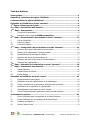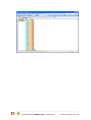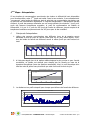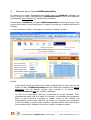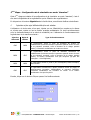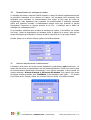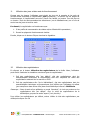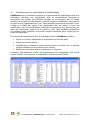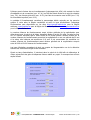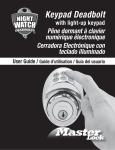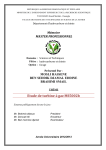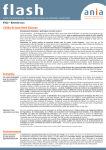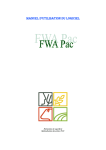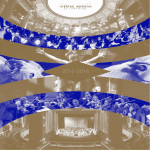Download mode d`emploi () - Bruxelles Environnement
Transcript
COGENsim 3.10 Logiciel de simulation pour le calcul du dimensionnement et de la rentabilité d’une installation de cogénération MODE D’EMPLOI Dernière mise à jour réalisée en décembre 2010 Opérateur désigné : Opérateur désigné : ICEDD – Institut de Conseil et d’Etudes en Développement Durable asbl Boulevard Frère Orban, 4 5000 NAMUR COGENSUD asbl Personnes de contact : Yves Lebbe & Stéphanie Marchandise Facilitateur en Cogénération pour la Région de Bruxelles-Capitale Tél : 0800/85.775 @ : [email protected] Personnes de contact : Annick Lempereur & Dimitri Eggermont Facilitateur en Cogénération pour la Région Wallonne Tél : 081.25.04.80 @ : [email protected] Boulevard Frère Orban, 4 5000 NAMUR Commanditaire : Ministère de la Région wallonne Direction Générale Opérationnelle Aménagement du Territoire, Logement, Patrimoine & Energie – DGO4 Avenue Prince de Liège, 7 5100 Jambes Commanditaire : Bruxelles Environnement Institut Bruxellois pour la Gestion de l’Environnement (IBGE) Personne de contact : Carl Maschietto Personne de contact : François Cornille Fonctionnaire attaché Tél : 081.33.55.96 Fax : 081.30.66.00 @: [email protected] Fonctionnaire Attaché Tél : 02. 775.75.54 Fax : 02.775.76.79 @: [email protected] Gulledelle, 100 1200 BRUXELLES Toute l’information sur l’énergie (publications, services d’aide, outils techniques, actualités, séminaires, aides financières,…) http://energie.wallonie.be (Wallonie) www.ibgebim.be (Bruxelles) Table des Matières Avant-propos.......................................................................................................... 3 Objectifs et contraintes du logiciel COGENsim ....................................................... 4 Comment utiliser le logiciel COGENsim ? ............................................................... 5 Utilisation de COGENsim en mode "standard"........................................................ 6 1ère Etape : Démarrage du logiciel .......................................................................... 6 2ème Étape : Introduction des mesures ................................................................... 7 3ème Étape : Extrapolation ...................................................................................... 9 I. Principe de l'extrapolation : ................................................................................9 II. Extrapoler avec le logiciel COGENextrapolation.............................................. 10 ème 4 Etape : Paramétrisation économique en mode "standard" ........................... 12 I. Prix de l'électricité ........................................................................................... 12 II. Prix de la chaleur ............................................................................................ 13 III. Choix de la Région .......................................................................................... 13 ème 5 Etape : Configuration de la simulation en mode "standard" ......................... 15 I. Injection et/ou rejet d'électricité et/ou de chaleur .............................................. 15 II. Gestion de la cogénération à charge partielle..................................................... 16 III. Paramétrisation du stockage de chaleur ............................................................ 17 IV. Insertion des heures de fonctionnement............................................................ 17 V. Sélection des jours et des mois de fonctionnement ............................................ 18 VI. Sélection des cogénérateurs............................................................................. 18 ème 6 Étape : Exécution de la simulation en mode "standard" ............................... 20 ème 7 Etape : Visualisation des résultats ................................................................ 21 I. II. III. Feuille Optimum.............................................................................................. 21 Feuilles Graph et VarDeriv................................................................................ 22 Feuille Results................................................................................................. 22 Utilisation de COGENsim en mode "expert" ........................................................ 23 I. II. III. IV. V. VI. Enregistrement et sauvegarde..........................................................................23 Simulation avec des cogénérateurs de la bibliothèque ........................................ 24 Prise en compte de la consommation électrique des auxiliaires............................ 26 Modification de la régulation du cogénérateur.................................................... 27 Paramétrisation économique en mode "expert".................................................. 27 Prix de l'électricité après cogénération selon formules tarifaires........................... 30 Traitement des erreurs......................................................................................... 32 I. II. III. IV. Erreur d’affichage dans le graphique de la feuille Optimum ................................. 32 Erreur d’affichage sur le graphique de la feuille Graph ........................................ 32 Problème de capacité ...................................................................................... 33 Service "Après-vente" ...................................................................................... 33 _____________________________________________________________________________ DGO4/IBGE-BIM – COGENsim 3.10 – Mode d’emploi Version de décembre 2010 - p.2 Avant-propos Le logiciel COGENsim 3.10 est la propriété de la Région wallonne et de la Région de Bruxelles-Capitale. Le chiffre 3.10 indique qu'il s'agit de la 3ème version réalisée en 2010. Il s’agit d’une version bilingue français-néerlandais. Ce logiciel est libre de droit, mais son code n'est pas accessible. L'utilisateur doit cependant le manipuler en bonne conscience et doit vérifier les résultats obtenus, même si la méthode de calcul a fait l'objet d'un soin particulier et que certains "garde-fous" ont été implémentés. De ce fait, les auteurs déclinent toute responsabilité quant à l'emploi par l'utilisateur des textes et données dont la vérification finale reste du ressort de ce dernier. Le logiciel COGENsim a été réalisé et développé par : Stéphane Denorme & Pedro Pablo Gomez Portilla Denorme Energy System – [email protected] et a été conçu, supervisé puis mis à jour par le : Facilitateur en Cogénération de la Région Wallonne ICEDD & Cogensud – [email protected] avec l'appui et l'expérience pratique du : Facilitateur en Cogénération de la Région de Bruxelles-Capitale Bruxelles Environnement - [email protected] Toute question relative à l’utilisation du logiciel COGENsim 3.10 peut être adressée aux Facilitateurs en Cogénération, de même que toutes les propositions d'adaptation ou d'évolution future pour l'élaboration de versions ultérieures. _____________________________________________________________________________ DGO4/IBGE-BIM – COGENsim 3.10 – Mode d’emploi Version de décembre 2010 - p.3 Objectifs et contraintes du logiciel COGENsim Le logiciel COGENsim est destiné aux responsables techniques, aux installateurs et aux bureaux d’études désireux d’étudier le dimensionnement, le coût et la rentabilité d’une cogénération à implanter dans un établissement quelconque. Un certain nombre de notions concernant la cogénération y sont abordées. Il est supposé que l’utilisateur connaisse ces notions1 et, de facto, en tiennent compte lors de l’utilisation du logiciel. Comme pour tout logiciel de simulation, plus les données de base encodées seront proches de la réalité, plus les résultats de la simulation seront fiables. Pour pouvoir utiliser valablement le logiciel, il faut : 1. Disposer des profils de consommation d’électricité et de besoins en chaleur (pour l'établissement étudié) pour chaque quart d'heure d’une année entière. 2. Disposer des factures de combustible et d'électricité d’une année complète (dénommée année de référence pour le dimensionnement) si les profils quarthoraires ne sont pas connus pour l’année entière. 3. Connaître un certain nombre de données technico-économiques : − − − − Le prix des énergies, pour le calcul de la rentabilité La disponibilité du gaz naturel, pour le choix de la technologie de cogénération Les valeurs de référence établies par la CWaPE et l'IBGE, pour le calcul des certificats verts Le prix de vente des certificats verts obtenus, pour le calcul de la rentabilité D'autres paramètres pourront être introduits afin d'affiner les résultats. Les résultats techniques, énergétiques et économiques fournis par COGENsim sont relatifs au cogénérateur de taille optimale selon le choix de l'utilisateur, c'est-à-dire : 1. La taille qui maximalise le nombre de certificats verts ; 2. La taille qui maximalise la Valeur Actualisée Nette (VAN); 3. La taille qui minimalise le temps de retour ; Par ailleurs, COGENsim permet de visualiser le fonctionnement du cogénérateur, ¼ h par ¼ h, pendant toute l'année de référence, sous format graphique et sous format chiffré. Vu cette grande précision (une année entière comprend 35 040 quarts d'heure !), il est nécessaire d'utiliser un ordinateur performant. 1 Voir la brochure du « Guide de Pertinence Cogénération » disponible sur le site de Bruxelles Environnement – IBGE (www.ibgebim.be) _____________________________________________________________________________ DGO4/IBGE-BIM – COGENsim 3.10 – Mode d’emploi Version de décembre 2010 - p.4 Comment utiliser le logiciel COGENsim ? On peut distinguer deux types d'utilisation du logiciel COGENsim, en fonction des attentes de l'utilisateur. Soit l'objectif est d'avoir une première idée de la taille optimale du cogénérateur qu'il serait judicieux de placer dans l'établissement étudié. Alors, après encodage d'un nombre limité de données et quelques clics de souris, le logiciel fournit cette information de manière fiable et rapide. Il s'agit d'une utilisation dite en mode "standard". Soit l'objectif est d'arriver à une paramétrisation fine et poussée du cogénérateur, en vue de maximaliser les gains engendrés. Dans ce cas, COGENsim donne la possibilité à l'utilisateur de visualiser de manière graphique et chiffrée, l'impact d'une variation des différents paramètres du cogénérateur (type de technologie, mode de fonctionnement, tarification, …). Il s'agira d'une utilisation dite en mode "expert". Ce mode d'emploi a pour objectif de guider au mieux l'utilisateur, étape après étape, dans l'utilisation correcte du logiciel COGENsim, que ce soit en mode "standard" ou en mode "expert". Afin de faciliter la lecture, nous aborderons d'abord l'utilisation du logiciel en mode "standard". Les manipulations complémentaires qui se rapportent à une utilisation en mode "expert" étant détaillées à la fin du présent mode d'emploi. Précisons d'emblée que ce logiciel a été conçu de manière la plus conviviale possible. Aucune connaissance poussée du programme Excel n'est donc nécessaire pour une utilisation correcte de COGENsim, même pour une utilisation en mode "expert". _____________________________________________________________________________ DGO4/IBGE-BIM – COGENsim 3.10 – Mode d’emploi Version de décembre 2010 - p.5 Utilisation de COGENsim en mode "standard" 1ère Etape : Démarrage du logiciel Après avoir téléchargé puis enregistré le logiciel COGENsim sur l'ordinateur de l'utilisateur, éventuellement sous un autre nom, il suffit d'ouvrir le fichier Excel enregistré. Le démarrage sur Excel doit être fait avec l'activation des macros et doit être ouvert en mode écriture. Voici les instructions à suivre pour changer le mode d'ouverture du fichier Excel : 1. Dans le navigateur, cliquer sur le bouton droit de la souris sur le nom de fichier, puis sélectionner Propriétés. 2. Dans l'onglet Général, décocher l'option Lecture Seule. 3. Cliquer sur le bouton Appliquer et ensuite cliquer sur OK. Si la fenêtre qui apparaît à l’écran n'est pas assez grande pour afficher tous les objets de la première feuille dénommée Menu, il faut utiliser l'option Zoom du menu de contrôle Affichage d'Excel pour réduire l'échelle à la valeur souhaitée. Pour choisir la langue d’utilisation, il suffit de cliquer sur le bouton FR ou le bouton NL de la feuille Menu. Remarque : Avant toute utilisation de COGENsim, il est préférable de désactiver la sauvegarde automatique. Pour ce faire, aller dans Outils > Options du menu Excel. Dans la fenêtre qui apparaît, il faut décocher l'option « Enregistrer … toutes les » dans l’onglet Enregistrer. _____________________________________________________________________________ DGO4/IBGE-BIM – COGENsim 3.10 – Mode d’emploi Version de décembre 2010 - p.6 2ème Étape : Introduction des mesures L’utilisation de COGENsim implique l'introduction des mesures de consommation de chaleur et d'électricité de l'établissement étudié, ¼ h par ¼ h. Comme le dimensionnement et la simulation se font sur une année entière, il convient d’introduire les mesures de consommation pour une année entière (dénommée année de référence). Cependant, ces mesures de consommation quart-horaire pour une année entière sont rarement disponibles dans la pratique, surtout pour le profil thermique. C'est pourquoi un logiciel complémentaire accompagne le logiciel COGENsim. Il s'agit de COGENextrapolation qui permet, à partir de mesures du profil thermique et/ou électrique effectuées sur une courte période (7 jours), de la température extérieure moyenne du site et sur base des factures énergétiques annuelles, d'obtenir le profil de consommation de chaleur et d'électricité, ¼ h par ¼ h, pour les 365 jours de l'année de référence. (Plus de détails sur l’extrapolation sont exposés à l’étape suivante) L'introduction des mesures de consommation quart-horaire de chaleur et d’électricité pour une année entière s’effectue manuellement dans la feuille Measures du logiciel COGENsim. Si l’utilisation de COGENextrapolation s’est avérée nécessaire, les profils résultant de l’extrapolation seront introduits dans la feuille Measures à l'aide d'un copier-coller du fichier Excel source. Dans la feuille Measures de COGENsim, il faut indiquer la date du début des mesures dans la cellule A2 ; le format doit être jj/mm/aaaa hh:mm. Les minutes seront multiples de 0 ou de 15. Une année non-bissextile compte 35 040 quarts d’heure et c’est donc un même nombre de données de consommation d’électricité et de chaleur qui doit précisément être encodé. Les mesures de consommation d'électricité doivent être encodées en kW pour chaque quart d'heure dans la colonne B, à partir de la cellule B2, toujours dans la feuille Measures. Les mesures de consommation de chaleur sont encodées de la même façon que pour l'électricité, mais dans la colonne C, à partir de la cellule C2. Il s'agit bien des besoins en chaleur (eau chaude voire vapeur), exprimés en kW, et non de la consommation en combustible ! Si le combustible utilisé est du gaz naturel, il faut convertir les kW PCS (Pouvoir Calorifique Supérieur) en kW PCI (Pouvoir Calorifique Inférieur) en multipliant par 0.9 puis ensuite en kW chaleur (multiplication par le rendement global de l'installation, typiquement 75-85%, parfois davantage s’il s’agit de chaudières à haut rendement). _____________________________________________________________________________ DGO4/IBGE-BIM – COGENsim 3.10 – Mode d’emploi Version de décembre 2010 - p.7 _____________________________________________________________________________ DGO4/IBGE-BIM – COGENsim 3.10 – Mode d’emploi Version de décembre 2010 - p.8 3ème Étape : Extrapolation Si les données de consommation quart-horaire de chaleur et d’électricité sont disponibles pour l’année entière, cette 3ème étape est inutile. Dans le cas contraire, il sera nécessaire de "recomposer" cette année de référence, tant du point de vue consommation de chaleur que du point de vue consommation d'électricité. Il s'agit de l'extrapolation. L'extrapolation permet d'obtenir, à partir des mesures effectuées sur une courte période (de minimum 7 jours), et à partir des factures énergétiques annuelles, le profil de consommation de chaleur et d'électricité, ¼ h par ¼ h, pour les 365 jours de l'année de référence, tenant compte de la température extérieure moyenne durant ces 365 jours pour le site considéré. I. Principe de l'extrapolation : 1. L’allure des mesures quart-horaires des différents jours de la semaine seront attribuées à tous les jours de l'année (idem pour les 10 jours fériés légaux). Ainsi, tous les lundis de l'année de référence auront le même profil que celui mesuré un lundi. kW thermique Profil thermique mesuré du 9/1/2006 au 16/1/2006 - exemple 900 800 700 600 500 400 300 200 100 0 1 lundi mardi mercredi jeudi vendredi samedi dimanche 673 jour férié 2. A l'aide des degrés-jour de la station météorologique la plus proche et pour l'année considérée, un facteur est attribué pour chaque jour de l'année sur base de la signature énergétique (issue des factures mensuelles). Ainsi, le profil thermique d'un lundi du mois de janvier sera plus élevé que celui d'un lundi du mois de juin. kWh PCI Signature énergétique - exemple - 2005 450 000 y = 718.8x + 27452 400 000 R2 = 0.9794 350 000 300 000 250 000 200 000 150 000 100 000 50 000 0 0 100 200 300 400 500 600 Degrés-jour par mois 3. Le résultat est un profil extrapolé pour chaque quart d'heure de l'année de référence. kW thermique Profil thermique extrapolé - exemple - 2005 1 200 1 000 800 600 400 200 0 1 janvier février mars avril mai juin juillet août septembre octobre novembre décembre _____________________________________________________________________________ DGO4/IBGE-BIM – COGENsim 3.10 – Mode d’emploi Version de décembre 2010 - p.9 II. Extrapoler avec le logiciel COGENextrapolation En cliquant sur le bouton Extrapolation de la feuille Menu de COGENsim, l’utilisateur est invité à utiliser le logiciel complémentaire COGENextrapolation. Celui-ci doit également être téléchargé puis enregistré sur l'ordinateur de l'utilisateur. Contrairement à COGENsim, le logiciel COGENextrapolation est totalement ouvert. Vous pouvez ainsi accéder (et donc comprendre !) toutes les formules qui se cachent derrières les résultats. Lors de l'ouverture du fichier, il faut cliquer sur le bouton Initialiser le fichier. Ensuite : − − Il faut choisir l'année de référence et la station météorologique la plus proche du site étudié. En effet, COGENextrapolation doit être utilisé pour extrapoler des besoins climatiques. Pour les besoins continus (type process), il ne faudra utiliser COGENextrapolation que pour la partie "climatique". Le choix de la température d'arrêt de la chaufferie est le seul paramètre "libre" permettant de mieux coller à la réalité. Par exemple, en choisissant une température faible, le profil thermique à tendance à s'aplatir surtout en été, donnant une consommation de base assez régulière. Par contre, en choisissant une température d'arrêt plus élevée, le profil est plus irrégulier, impliquant parfois l'arrêt total certains jours chauds en été. L'utilisateur fera un bon usage de ce degré de liberté... _____________________________________________________________________________ DGO4/IBGE-BIM – COGENsim 3.10 – Mode d’emploi Version de décembre 2010 - p.10 − − − − Le rendement global de la chaufferie permet de convertir la consommation en combustible en besoins de chaleur cogénérables. Il est prudent de veiller à ne pas surestimer ce rendement et de lui attribuer une faible valeur (pour éviter un surdimensionnement de l'unité de cogénération). Si des mesures d'Utilisation Rationnelle de l'Energie sont prévues (ou potentiellement réalisables), le rendement global de la chaufferie doit être diminué d'autant. A titre d’exemple, si le rendement actuel de la chaufferie est de 85% et que l'URE peut réduire la consommation de 10%, l'utilisateur prendra un rendement global de la chaufferie "équivalent" à 75%. Ensuite vient l'encodage des mesures électriques et thermiques durant une semaine complète, en précisant la date du premier jour de la semaine de mesures. Si le profil électrique annuel est déjà disponible, alors il ne faut encoder que les mesures thermiques pour obtenir le profil thermique extrapolé. Finalement, il reste à encoder les factures énergétiques. Pour l'électricité, il s'agit de la consommation en heures pleines et creuses. La puissance appelée mensuellement n'est pas utilisée pour l'extrapolation mais permet de vérifier celle-ci. Il est important de préciser le début des heures pleines. Pour les factures combustibles, il faut encoder les valeurs kWh PCI sur base mensuelle. Si la consommation n'est pas disponible mensuellement, il faudra la reconstituer sur base de la signature énergétique du bâtiment. Pour certains cas particuliers, il est possible de volontairement réduire (voire annuler) le profil thermique pour certains jours de la semaine. Cela permet d'introduire un effet "utilisation" du bâtiment (régime moins important le week-end pour les immeubles de bureaux, par exemple). Il faut ensuite exécuter l'extrapolation en cliquant sur le bouton Exécuter extrapolation. Les résultats du logiciel COGENextrapolation sont présentés sous deux formats : − Graphiques – voir la feuille Graphiques − Numériques – voir les feuilles Profils extrapolés 1-4h et Profils extrapolés 1h Finalement, il suffit d’effectuer un copier-coller "valeurs" des profils électriques et thermiques quart-horaire de la feuille Profils extrapolés 1-4h de COGENextrapolation vers la feuille Measures de COGENsim. La feuille Profils extrapolés 1h est indispensable pour l'affichage graphique qui est, dans Excel, limité à 32 000 données, alors que le profil quart-horaire contient 35 040 données. Les différents graphiques de la feuille Graphiques pourront être utilisés pour agrémenter un rapport. Avant d'enregistrer, il est possible de réduire la taille du fichier d’environ 36 Mo à 3 Mo en cliquant sur le bouton Comprimer le fichier. Lors de la réouverture du fichier, il suffit de cliquer sur le bouton Exécuter extrapolation pour revenir à la situation avant compression. _____________________________________________________________________________ DGO4/IBGE-BIM – COGENsim 3.10 – Mode d’emploi Version de décembre 2010 - p.11 4ème Etape : Paramétrisation économique en mode "standard" Le logiciel COGENsim a la particularité de rechercher la taille optimale du cogénérateur qui maximalise la rentabilité économique. Il est donc nécessaire d'introduire certaines données économiques pour effectuer ce calcul de rentabilité, qui consiste à comparer les factures énergétiques avant et après installation d'une cogénération. Nous détaillerons ci-dessous la paramétrisation économique en mode "standard". Cette paramétrisation simplifiée ne nécessite que l'encodage des prix des énergies et de la région considérée, les autres paramètres ayant une valeur standard par défaut. Il est cependant possible d'affiner cette paramétrisation et de modifier ces valeurs standards. C'est l'objet d'une utilisation en mode "expert" (voir plus loin). I. Prix de l'électricité Pour encoder le prix de l'électricité avant et après cogénération, il faut cliquer sur le bouton Prix électricité de la feuille Menu. Pour que COGENsim calcule la facture électrique avant cogénération, il suffit d'encoder le prix unitaire moyen tout compris de l'électricité (EUR/MWh) achetée avant l'installation d'une unité de cogénération. Pour cela, il faut cocher la case associée, remplir la zone de saisie et cliquer sur le bouton OK. Pour le prix de l'électricité après cogénération, il faut préciser le prix de l'électricité injectée au réseau ainsi que le prix de l'électricité d'appoint consommée au réseau. Pour compléter le prix de l'électricité injectée, il faut cocher la case associée et remplir la zone de saisie. Pour le prix de l'électricité consommée, il faut introduire le pourcentage de réduction ou d’augmentation du prix unitaire de l'électricité par rapport au prix de l'électricité avant cogénération. Cliquer sur OK pour enregistrer les prix de l'électricité introduits. Remarque : Le prix selon le tarif libéralisé est réservé à une utilisation en mode "expert" (voir plus loin). _____________________________________________________________________________ DGO4/IBGE-BIM – COGENsim 3.10 – Mode d’emploi Version de décembre 2010 - p.12 II. Prix de la chaleur Pour encoder les prix du combustible nécessaire à la production de chaleur avant et après cogénération, il faut cliquer sur le bouton Prix chaleur de la feuille Menu. Pour le prix de la chaleur avant cogénération, il faut cocher la case associée et remplir la zone de saisie, tant pour le prix du combustible de la chaudière actuelle que pour le rendement chaleur de la chaudière actuelle. Il s'agit bien d'un rendement saisonnier, qui tient compte, entre autres, des pertes à l'arrêt. Ensuite cliquer sur OK. Pour le prix de la chaleur avec cogénération, il faut cocher la case associée, choisir le type de combustible et compléter son prix. Un convertisseur d'unité permet, le cas échéant, d'aider l'utilisateur à exprimer le prix en EUR/MWh PCI pour le combustible souhaité. Après avoir cliquer sur OK, un message Donnée enregistrée assure de la bonne exécution de l'encodage. Cliquer à nouveau sur OK. Remarque : Si l'établissement étudié souhaite utiliser une cogénération consommant un autre combustible que ceux proposés, il est possible d'ajouter ce type de combustible en cliquant sur le bouton Liste Combustibles de la partie Paramétrisation Avancée de la feuille Menu. Cette possibilité est propre à l'utilisation du logiciel en mode "expert" (voir plus loin). III. Choix de la Région Il est nécessaire de préciser la Région dans laquelle la cogénération sera installée puisque le mécanisme des Certificats Verts diffère d’une Région à l’autre. Pour ce faire, il suffit de cliquer sur le bouton Certificats Verts de la feuille Menu. La première liste déroulante permet de choisir la Région considérée. Si le choix se porte sur le mécanisme en vigueur en Région de Bruxelles-Capitale, l’utilisateur peut directement appuyer sur OK. Si le choix se porte sur le mécanisme en vigueur en Région wallonne, il faut en outre préciser l'existence ou non d'un raccordement au gaz naturel sur le site. D’autres paramètres doivent être spécifiés en Région flamande. Par ailleurs, il est possible de désactiver le mécanisme des Certificats Verts en cochant la case adéquate. _____________________________________________________________________________ DGO4/IBGE-BIM – COGENsim 3.10 – Mode d’emploi Version de décembre 2010 - p.13 Remarque : Il est également possible de faire varier le prix du Certificat Vert (voir utilisation en mode "expert") _____________________________________________________________________________ DGO4/IBGE-BIM – COGENsim 3.10 – Mode d’emploi Version de décembre 2010 - p.14 5ème Etape : Configuration de la simulation en mode "standard" Cette 5ème étape est relative à la configuration de la simulation en mode "standard", c'est-àdire tant la Régulation de la cogénération que la Sélection des cogénérateurs. En cliquant sur le bouton Régulation de la feuille Menu, une série de fenêtres s'enchaînent. I. Injection et/ou rejet d'électricité et/ou de chaleur L'utilisateur a le choix entre, d'une part, injecter ou non l'électricité en surplus sur le réseau et, d'autre part, rejeter ou non la chaleur produite excédentaire. Ce choix est déterminant pour le dimensionnement et le calcul de rentabilité, car il détermine le fonctionnement du cogénérateur de la manière suivante : Injection électricité Rejet de chaleur Type de fonctionnement NON Le cogénérateur suivra le profil de demande de chaleur de l'établissement (fonctionnement de la puissance partielle choisie à 100% de sa puissance nominale, arrêt en dessous de la charge partielle choisie). L'électricité excédentaire est vendue au réseau. NON OUI Le cogénérateur suivra le profil de demande d'électricité de l'établissement (fonctionnement de la puissance partielle choisie à 100% de sa puissance nominale, arrêt en dessous de la charge partielle choisie). La chaleur excédentaire n'est pas récupérée (by-pass des échangeurs - aéroréfrigérants). NON NON Le cogénérateur suivra le profil le plus contraignant, tantôt électrique, tantôt chaleur. OUI Le cogénérateur fonctionnera à pleine puissance durant les plages de fonctionnement (journalier, hebdomadaire et mensuel) spécifiées. L'électricité excédentaire est revendue au réseau et la chaleur excédentaire n'est pas récupérée. OUI OUI Ensuite, cliquer sur le bouton OK pour passer à la fenêtre suivante. _____________________________________________________________________________ DGO4/IBGE-BIM – COGENsim 3.10 – Mode d’emploi Version de décembre 2010 - p.15 II. Gestion de la cogénération à charge partielle Pour la gestion du fonctionnement à charge partielle, l'utilisateur doit introduire 4 valeurs : 1. La part des besoins thermiques du site étudié par rapport à la puissance thermique de la cogénération en-dessous de laquelle la cogénération reste à l’arrêt. En d’autres termes, la cogénération qui était à l’arrêt, ne redémarrera pas tant que les besoins thermiques du site n’ont pas atteint le pourcentage désiré de la puissance thermique de la cogénération. En effet, si les besoins thermiques sont trop faibles, mieux vaut ne pas redémarrer la cogénération, qui risque de s'arrêter quelques temps après. Ce paramètre permet de réduire le nombre de démarrages de l'unité de cogénération, et ainsi accroître sa durée de vie. Il convient de noter que ce paramètre n’a d’influence que lors de l’utilisation d’un ballon de stockage qui pourra absorber la production thermique excédentaire de la cogénération. 2. Le taux minimum de fonctionnement à charge partielle de l'unité de cogénération (exprimé par rapport à la puissance électrique). A titre d’exemple, si la valeur introduite est de 50%, un cogénérateur de 100kW électriques pourra fonctionner à toute charge partielle comprise entre 50 et 100kW électriques. 3. Le taux de charge maximum du ballon à partir duquel, en cas de remplissage, la cogénération peut fonctionner à charge partielle. Cela permet de ne pas arrêter trop vite l'unité de cogénération (lorsque les besoins thermiques sont inférieurs à la puissance thermique maximale de la cogénération). 4. Le taux de charge minimum du ballon de stockage à partir duquel la cogénération redémarre, correspondant à la charge thermique minimum à maintenir dans le ballon, généralement égale à zéro. Ensuite, cliquer sur le bouton OK pour passer à la fenêtre suivante. Remarque : Si l’utilisation d’un ballon de stockage est écartée, seul le paramètre du taux minimum de fonctionnement à charge partielle de la cogénération (en fonction de la puissance électrique) est déterminant. _____________________________________________________________________________ DGO4/IBGE-BIM – COGENsim 3.10 – Mode d’emploi Version de décembre 2010 - p.16 III. Paramétrisation du stockage de chaleur Le stockage de chaleur présente l'intérêt d'ajouter un degré de liberté supplémentaire entre la production thermique et les besoins en chaleur. Les avantages sont nombreux. Non seulement pour permettre un fonctionnement plus souple et plus long de l’unité de cogénération, mais également pour permettre un fonctionnement à puissance maximale plutôt qu’à puissance variable. L’investissement devient donc plus productif et permet d'augmenter l'économie en énergie primaire et en CO2… à condition que le ballon de stockage soit suffisamment isolé ! Si la simulation s'effectue avec le ballon de stockage de chaleur, il faut définir son volume (en litres), l'écart de température de stockage (entre le départ et le retour) ainsi que les pertes thermiques par dissipation à travers les parois (exprimée en % par quart d'heure). Ensuite, cliquer sur le bouton OK pour passer à la fenêtre suivante. IV. Insertion des heures de fonctionnement L'utilisateur peut choisir les heures durant lesquelles le cogénérateur peut fonctionner : en dehors de ces heures, le cogénérateur sera mis automatiquement à l'arrêt. Pour que la plage de fonctionnement sélectionnée corresponde à une journée complète, il faut encoder les valeurs suivantes : 0 heure 0 minute et 23 heures 45 minutes. Pour rappel, pour toutes les plages horaires encodées dans COGENsim, il faut appliquer cette règle : - 15 minutes pour l'heure de fin. Ensuite, cliquer sur le bouton OK pour passer à la fenêtre suivante. _____________________________________________________________________________ DGO4/IBGE-BIM – COGENsim 3.10 – Mode d’emploi Version de décembre 2010 - p.17 V. Sélection des jours et des mois de fonctionnement Comme pour les heures, l'utilisateur peut choisir les jours de la semaine et les mois de l'année durant lesquelles le cogénérateur peut fonctionner : en dehors de ces plages de fonctionnement, le cogénérateur sera mis à l'arrêt. Par facilité, un bouton Tous les jours et un bouton Tous les mois permettent de sélectionner (ou de désélectionner) en un clic de souris tous les jours et tous les mois. En résumé, la cogénération ne fonctionnera que : 1. Si les profils de consommation de chaleur et/ou d'électricité le permettent ; 2. Durant les plages de fonctionnement choisies Ensuite, cliquer sur le bouton OK pour terminer la régulation. VI. Sélection des cogénérateurs En cliquant sur le bouton Sélection des cogénérateurs de la feuille Menu, l'utilisateur peut choisir d'exécuter la simulation avec deux types de cogénérateur : 1. Soit des cogénérateurs dits "par défaut", càd des cogénérateurs dont les caractéristiques techniques et économiques sont des moyennes de celles des cogénérateurs existants sur le marché en 2005. 2. Soit des cogénérateurs dits "de la bibliothèque", càd des cogénérateurs dont les caractéristiques techniques et économiques sont définies par l'utilisateur lui-même (par exemple sur base d’une offre) dans une bibliothèque interne à COGENsim. Remarque : Dans le cadre d'une utilisation en mode "standard", le choix se portera sur les cogénérateurs dits "par défaut". Pour le choix de cogénérateurs de la bibliothèque, propres au mode "expert" (voir plus loin). Pour utiliser les cogénérateurs par défaut, cocher Utiliser la liste des cogénérateurs par défaut puis cliquer sur OK. _____________________________________________________________________________ DGO4/IBGE-BIM – COGENsim 3.10 – Mode d’emploi Version de décembre 2010 - p.18 Une nouvelle fenêtre apparaît permettant de faire une sélection des cogénérateurs dits "par défaut". Pour cela, il faut choisir : 1. La gamme de puissance que l'utilisateur souhaite simuler; 2. Le nombre de cogénérateurs à simuler dans la gamme de puissance spécifiée ; 3. Le type de combustible (quatre choix sont possibles : gaz naturel, mazout, biogaz et huile végétale). COGENsim choisit les puissances de cogénérateurs dans la gamme spécifiée par pas égaux. Par exemple, pour une gamme de puissance de 200 à 500 kWé et 4 cogénérateurs, COGENsim va simuler le fonctionnement annuel pour 4 cogénérateurs de 200, 300, 400 et 500 kWé respectivement. Evidemment, plus le nombre de cogénérateurs est important, plus la simulation prendra du temps. Si le nombre de cogénérateurs est égal à 1, alors COGENsim simule l'unité ayant la puissance minimum. Ensuite, cliquer sur le bouton OK pour passer à la fenêtre suivante. Le bouton Retour permet de revenir à la fenêtre précédente pour éventuellement choisir des cogénérateurs dits "réels" (à condition qu'ils aient été préalablement encodés). _____________________________________________________________________________ DGO4/IBGE-BIM – COGENsim 3.10 – Mode d’emploi Version de décembre 2010 - p.19 6ème Étape : Exécution de la simulation en mode "standard" Pour exécuter la simulation, il suffit de cliquer sur le bouton Calcul de la feuille Menu. A ce stade, l'utilisateur peut choisir le type de dimensionnement souhaité. Soit COGENsim affichera le cogénérateur qui maximalise le nombre de certificats verts, soit le cogénérateur qui maximalise la Valeur Actualisée Nette (VAN), soit le cogénérateur qui minimise le temps de retour. Ce ne sera que dans un second temps, que l'utilisateur, connaissant l'optimum, pourra choisir d'afficher les résultats pour la puissance électrique souhaitée. Il faut impérativement que la puissance introduite corresponde à une puissance effectivement simulée dans un premier temps. Sinon, par défaut, le logiciel affichera le plus petit module de cogénération. Ensuite, cliquer sur le bouton OK pour lancer l'exécution de COGENsim qui peut être suivie en temps réel dans la fenêtre Statut du calcul de la feuille Menu. Le bouton Exit permet de ne pas lancer l'exécution du logiciel. A la fin de la simulation, une fenêtre apparaît pour indiquer le succès de l'exécution. Cliquer sur le bouton OK pour afficher les résultats technico-économiques correspondant au cogénérateur optimal ou au cogénérateur de puissance souhaitée. _____________________________________________________________________________ DGO4/IBGE-BIM – COGENsim 3.10 – Mode d’emploi Version de décembre 2010 - p.20 7ème Etape : Visualisation des résultats Les résultats de la simulation pour le cogénérateur de taille optimale sont disponibles sous plusieurs formes : 1. Soit de manière chiffrée (feuille OptimumFR et VarDeriv); 2. Soit de manière graphique (feuille Graph); Il est par ailleurs possible de visualiser les résultats pour les autres tailles de cogénérateur (feuille ResultsFR) I. Feuille Optimum La feuille OptimumFR est celle qui apparaît automatiquement à l'utilisateur lorsque l'exécution de la simulation est réussie. Elle contient tous les résultats chiffrés propres à la simulation du cogénérateur optimum, comme par exemple : 1. Les caractéristiques techniques (puissance électrique et thermique, rendements, nombre d'heures de rotation, nombre de démarrages, …) 2. Le bilan énergétique (consommation énergétique, chaleur produite, électricité produite, consommation de combustible, …) 3. Le bilan économique (factures énergétiques avant et après cogénération, gain annuel net, temps de retour, VAN, …) 4. Le tableau synthétique de la configuration de la simulation 5. Le tableau détaillé de la facturation après cogénération Cette feuille permet également de visualiser l'optimisation du dimensionnement en fonction de 3 paramètres économiques : gain en certificats verts maximum, Valeur Actualisée Nette (VAN) maximum et temps de retour minimum. Une information concernant la part du fonctionnement du cogénérateur à charge partielle est également fournie à l'utilisateur. _____________________________________________________________________________ DGO4/IBGE-BIM – COGENsim 3.10 – Mode d’emploi Version de décembre 2010 - p.21 II. Feuilles Graph et VarDeriv Sur la feuille Graph, l'utilisateur a également la possibilité de visualiser graphiquement le fonctionnement du cogénérateur, ¼ h par ¼ h, sur toute l'année de référence. Il suffit de sélectionner les données à visualiser, soit par jour, soit par semaine voire par mois. La feuille VarDeriv contient ces même données sous format chiffré, pour chaque quart d'heure de l'année simulée et correspondant à l'unité de cogénération optimale. Remarque : Une erreur à l'affichage peut survenir si l'ordinateur n'est pas suffisamment puissant. Se référer au point relatif au "Traitement des erreurs" pour contourner ce problème. III. Feuille Results L'utilisateur a également la possibilité de visualiser quelques résultats pour les autres cogénérateurs simulés dans la feuille ResultsFR. _____________________________________________________________________________ DGO4/IBGE-BIM – COGENsim 3.10 – Mode d’emploi Version de décembre 2010 - p.22 Utilisation de COGENsim en mode "expert" L'utilisation de COGENsim en mode "expert" permet une paramétrisation plus fine que celle d'une utilisation en mode "standard". Ainsi, l'utilisateur peut mieux percevoir l'impact d'une variation de différents paramètres sur le dimensionnement du cogénérateur et sur la rentabilité de l'opération. Le mode "expert" vient donc après une utilisation "standard" de COGENsim. I. Enregistrement et sauvegarde La première action à exécuter après l'utilisation de COGENsim en mode "standard", avant toute autre manipulation, est de sauvegarder les premiers résultats engendrés. C'est bien entendu possible. COGENsim a été conçu pour permettre à l'utilisateur d'enregistrer les modifications de deux manières différentes, pour une plus grande souplesse d'utilisation : 1. Enregistrer les résultats et les paramètres par établissement étudié ; 2. Sauvegarder les différents résultats engendrés, suite à des simulations différentes, pour un même établissement. Pour l'enregistrement, il suffit d'enregistrer le fichier Excel COGENsim en cours d'utilisation, éventuellement sous un autre nom. Le fichier Excel COGENsim "source" peut donc servir pour l'étude d'une cogénération dans un autre établissement. Pour la sauvegarde des résultats obtenus après la dernière exécution de COGENsim (repris dans la feuille OptimumFR), il suffit de : 1. Cliquer sur le bouton Sauvegarde des résultats de la feuille Menu ; 2. Cocher l'option Sauvegarder les résultats actuels de la feuille Optimum dans une autre feuille, puis cliquer sur OK ; 3. Introduire un nom pour la nouvelle feuille de résultats, par exemple "Simulation 1" ; 4. Cliquer sur le bouton OK pour exécuter l'action. Une nouvelle feuille, contenant les derniers résultats affichés dans la feuille OptimumFR, vient d'être insérée dans le fichier Excel COGENsim en cours d'utilisation. Il est également possible d'effacer une ancienne feuille de résultats à travers ce module, en cochant l’option Effacer une feuille des résultats qui a déjà été sauvegardée. Le Statut de la Simulation de la feuille Menu permet de suivre la bonne exécution de la sauvegarde ou de l'effacement de résultats. L'avantage important de la sauvegarde des résultats est de pouvoir modifier la feuille ainsi créée afin de personnaliser l’affichage des résultats (copier-coller, changement de police, …). Précisons qu'il n’est pas recommandé d'enregistrer ou d’effacer des feuilles sans utiliser le bouton Sauvegarder les résultats du logiciel. Par ailleurs, il n'est pas possible d'effacer une feuille nécessaire à la bonne exécution du logiciel COGENsim. _____________________________________________________________________________ DGO4/IBGE-BIM – COGENsim 3.10 – Mode d’emploi Version de décembre 2010 - p.23 II. Simulation avec des cogénérateurs de la bibliothèque COGENsim permet à l'utilisateur de simuler le fonctionnement de cogénérateurs issus de la bibliothèque c’est-à-dire des cogénérateurs dont les caractéristiques techniques et économiques sont définies par l'utilisateur lui-même ou pré-enregistrés dans le logiciel. Attention, les données des cogénérateurs doivent être prises en considération avec prudence car elles ne sont probablement pas à jour. Cette possibilité permet de se rapprocher le plus possible de la réalité par rapport à des cogénérateurs dits '"par défaut", à savoir des cogénérateurs dont les caractéristiques techniques et économiques sont des moyennes de celles des cogénérateurs existants sur le marché en 2005. Cette possibilité est également fort pratique lorsque l’utilisateur doit pouvoir comparer différentes offres reçues pour son projet de cogénération. Pour encoder des cogénérateurs dans la bibliothèque interne à COGENsim, il suffit de : 1. Cliquer sur le bouton Bibliothèque de cogénérateurs de la feuille Menu. 2. Cliquer sur le bouton Ajouter ; 3. Compléter tous les champs de saisie et ensuite cliquer sur le bouton OK ; un message prévient l'utilisateur en cas d'omission d'une donnée ; 4. Répéter pour l'encodage d'autres cogénérateurs si nécessaire. L'utilisateur peut également modifier les caractéristiques d'un cogénérateur déjà encodé (bouton Modifier) voire supprimer un cogénérateur de la liste (bouton Effacer). _____________________________________________________________________________ DGO4/IBGE-BIM – COGENsim 3.10 – Mode d’emploi Version de décembre 2010 - p.24 Pour exécuter la simulation avec des cogénérateurs introduits manuellement ou prédéfinis dans la bibliothèque de COGENsim, il faut cliquer sur le bouton Sélection des Cogénérateurs de la feuille Menu, puis cocher Utiliser la liste des cogénérateurs de la bibliothèque et ensuite, cliquer sur OK. Une nouvelle fenêtre apparaît permettant une sélection fine parmi la liste de tous les cogénérateurs de la bibliothèque. Quatre possibilités s’offrent alors à l'utilisateur : 1. Sélection cogénérateur par cogénérateur, directement à partir de la Liste des cogénérateurs à sélectionner. Il suffit de sélectionner le cogénérateur souhaité puis de cliquer sur le bouton Ajouter cogénérateur voire d'ajouter toute la liste en cliquant sur Tout ajouter. Pour supprimer un cogénérateur de la liste, il suffit de cliquer sur Supprimer cogénérateur. Il est possible de revenir à un autre type de sélection en cliquant sur le bouton Retour voire de quitter la bibliothèque en cliquant sur Exit. 2. Sélection par type de combustible, en sélectionnant le combustible désiré et en l'ajoutant à la liste annexe en cliquant sur le bouton >>, ce qui donne la possibilité de prendre une sélection de plusieurs types de combustible. 3. Sélection en fonction de la gamme de puissance, délimitée par la puissance minimum et la puissance maximum. 4. Sélection en fonction de la gamme de prix du cogénérateur, délimitée par le prix minimum et le prix maximum. Ces différents critères de sélection peuvent être utilisés simultanément. Après avoir défini la sélection, il suffit de cliquer sur le bouton OK pour l’enregistrer. Le bouton Reset permet d'effacer la sélection tandis que le bouton Retour permet de revenir au choix entre cogénérateurs par défaut et cogénérateurs de la bibliothèque. Dans le cas où aucune sélection ne serait effectuée, tous les cogénérateurs de la bibliothèque seront simulés. Le bouton Voir la liste des cogénérateurs sélectionnés reprend les cogénérateurs qui ont été sélectionnés et seront donc simulés tandis que le bouton Retour permet d'arrêter la sélection et le bouton OK confirme la sélection. _____________________________________________________________________________ DGO4/IBGE-BIM – COGENsim 3.10 – Mode d’emploi Version de décembre 2010 - p.25 III. Prise en compte de la consommation électrique des auxiliaires La consommation électrique des auxiliaires de l'unité de cogénération n'est pas comptabilisée pour le calcul de l'économie en CO2 au niveau des mécanismes de certificats verts. Etant donné que le gain apporté par les certificats verts est généralement non négligeable, il est important d'évaluer avec précision le nombre de certificats verts qui seront octroyés, et donc la consommation électrique des auxiliaires (pompes de circulation, ventilateurs,…). Les propriétaires de cogénérations ont parfois été surpris par l'impact de ce paramètre sur la rentabilité, avec parfois de grands écarts entre les chiffres de l'étude et les chiffres du fonctionnement en situation réelle. L'impact est d'autant plus important pour certaines cogénérations à partir d'énergies renouvelables où la consommation électrique est plus importante (préparation du combustible). Pour définir la consommation électrique des auxiliaires, il suffit de cliquer sur le bouton Auxiliaires électriques de la feuille Menu puis d'encoder le pourcentage de la puissance électrique nominale de la cogénération dédiée aux auxiliaires électriques. _____________________________________________________________________________ DGO4/IBGE-BIM – COGENsim 3.10 – Mode d’emploi Version de décembre 2010 - p.26 IV. Modification de la régulation du cogénérateur Comme vu précédemment, il est possible de modifier la régulation du cogénérateur en cliquant sur le bouton Régulation de la feuille Menu. Les fenêtres qui suivront proposent à l'utilisateur de choisir s'il y a injection ou non d'électricité et/ou rejet ou non de chaleur, de choisir les heures de fonctionnement du cogénérateur sur une journée, ainsi que les jours et les mois de fonctionnement. Pour rappel, au-delà des plages de fonctionnement sélectionnées, le cogénérateur est mis d'office à l'arrêt, quelle que soit la demande en électricité et en chaleur. Le bouton OK permet de valider les modifications de la régulation du cogénérateur et le bouton Exit permet de sortir directement sans enregistrement des modifications. V. Paramétrisation économique en mode "expert" Les paramètres économiques qui peuvent être modifiés font partie de la paramétrisation avancée et sont au nombre de trois : 1. La liste des combustibles 2. Le mécanisme des certificats verts 3. Le calcul de rentabilité 1) Liste des combustibles Cette liste des combustibles reprend les différents paramètres pour le calcul des certificats verts : les rendements de référence pour les filières de production séparée d'électricité et de chaleur ainsi que les coefficients d'émission de CO2 par types de combustible. Ces valeurs ne doivent être changées que sur avis de la CWaPE (pour la Wallonie) ou de l'IBGE (pour Bruxelles). Dans ce cas, les instructions à exécuter sont les suivantes : 1. Cliquer sur le bouton Liste Combustibles de la partie Paramétrisation Avancée de la feuille Menu. 2. Pour ajouter un nouveau combustible, cliquer sur le bouton Ajouter et compléter les zones de saisie correspondant aux caractéristiques du combustible. Cliquer sur le bouton OK pour actualiser la liste et retourner à la fenêtre principale. 3. Pour modifier des paramètres d'un combustible existant, sélectionner le combustible puis cliquer sur le bouton Modifier. Compléter les zones de saisie correspondante puis cliquer sur le bouton OK. 4. Pour supprimer un combustible existant, sélectionner le combustible puis cliquer sur le bouton Effacer. Une fenêtre réapparaît pour demander confirmation. _____________________________________________________________________________ DGO4/IBGE-BIM – COGENsim 3.10 – Mode d’emploi Version de décembre 2010 - p.27 2) Mécanisme des Certificats Verts Pour configurer les paramètres du mécanisme des Certificats Verts, il suffit de cliquer sur le bouton Certificats Verts de la partie Paramétrisation Avancée de la feuille Menu. En premier lieu, il faut choisir la Région considérée comme expliqué précédemment dans le cadre d’une utilisation en mode "standard". Si le choix se porte sur le mécanisme en vigueur en Région de Bruxelles-Capitale, il faut uniquement introduire le prix d’un Certificat Vert. Si le choix se porte sur le mécanisme en vigueur en Région wallonne, il faut préciser l'existence ou non d'un raccordement au gaz naturel sur le site avant d’introduire le prix d’un Certificat Vert. Depuis l’entrée en vigueur du mécanisme des Certificats Verts, la valeur moyenne du prix de marché du Certificat Vert varie entre 80 et 90 € en Région wallonne (amende fixée à 100 € par certificat vert manquant et prix minimum de rachat de 65 €) et oscille également à des valeurs proches de 90 € en Région bruxelloise (amende fixée à 100 €). L’utilisateur pourra faire varier cette valeur afin de vérifier son impact sur la rentabilité du projet. Il est conservateur de considérer une valeur du Certificat Vert comprise entre 80 et 85 €. Si le choix se porte sur le mécanisme en vigueur en Région flamande, des paramètres supplémentaires doivent être définis. Vous pouvez, à ce sujet, contacter COGEN Vlaanderen (www.cogenvlaanderen.be). Par ailleurs, il est possible de désactiver le calcul des certificats verts en cochant Désactiver le mécanisme de certificats verts. Ceci a le même effet que d'attribuer une valeur nulle à son prix et peut être utile pour déterminer la rentabilité d’un projet sans aide à la production. 3) Paramètres du calcul de la rentabilité Les paramètres du calcul de la rentabilité, la valeur actualisée nette des gains (VAN) et le temps de retour, peuvent également être modifiés à souhait par l'utilisateur. Il suffit de cliquer sur le bouton Rentabilité de la partie Paramétrisation Avancée de la feuille Menu. Pour effectuer une modification, il faut cocher la case adéquate et introduire les nouvelles valeurs dans les zones de saisie correspondantes. _____________________________________________________________________________ DGO4/IBGE-BIM – COGENsim 3.10 – Mode d’emploi Version de décembre 2010 - p.28 Précisons que le facteur de sur-investissement (typiquement de 40%) doit contenir les frais d'installation et de connexions (env. 10 %), les frais de l'étude finale et du suivi du chantier (env. 7%), les frais de génie civil (env. 10 %), les frais de connexion avec le GRD (env. 5 %) et d'éventuels imprévus (env. 8 %). Le subside à l’investissement constitue le pourcentage d’aide octroyée par les pouvoirs publics. Il varie selon la Région considérée et selon le type d’investisseur. Davantage d’informations sont disponibles sur les sites http://energie.wallonie.be pour la Région wallonne, www.ibgebim.be pour la Région de Bruxelles-Capitale et www.cogenvlaanderen.be pour la Région flamande. Le nombre d’heures de fonctionnement avant révision générale de la cogénération sera déterminant pour le calcul de la Valeur Actualisée Nette du projet. En effet, ce calcul se fera sur un nombre d’années égal à cette durée de vie avant grande révision divisée par le nombre d’heures de fonctionnement annuel de la cogénération ou sur une période de 10 ans si la valeur ainsi obtenue est supérieure à 10 ans. Il est conservateur de considérer un nombre d’heures de fonctionnement avant révision générale de la cogénération compris entre 40 000 et 60 000 heures de fonctionnement. Les taux d’évolution permettent de tenir en compte de l’augmentation ou de la réduction estimée des coûts des énergies et de l’entretien. Quant au taux d’actualisation, il intervient dans le calcul de la VAN afin de déterminer la valeur aujourd’hui des gains et dépenses futures relatifs au projet. Il correspond au coût du capital investi. _____________________________________________________________________________ DGO4/IBGE-BIM – COGENsim 3.10 – Mode d’emploi Version de décembre 2010 - p.29 VI. Prix de l'électricité après cogénération selon formules tarifaires La libéralisation du marché de l'électricité implique une structure de la facture électrique fort différente de celle du marché régulé (tarif horo-saisonnier, binôme A, B et C). Cette facture se divise dorénavant en 3 parties : celle du fournisseur, celle du Gestionnaire du Réseau de Distribution et celle du Gestionnaire du Réseau de Transport. COGENsim 3.10 permet de calculer le coût de l’électricité avec cogénération selon cette nouvelle configuration. L'utilisateur peut donc encoder les différents paramètres de facturation pour chacune des 3 parties. Par facilité, nous avons simplifié la partie du GRT (prix moyen par MWh) dans lequel nous intégrons les surcharges et cotisations diverses (régionales, fédérales, …). Pour encoder les différents termes du tarif électrique libéralisé, il faut cliquer sur le bouton Prix électricité de la feuille Menu. Ensuite : 1. Après avoir cliqué sur le bouton OK, il faut cocher la case Prix selon tarif libéralisé et ensuite cliquer sur le bouton Formules tarifaires. 2. Cocher les cases à modifier puis insérer les nouvelles valeurs des différents paramètres (redevance, terme de puissance, termes proportionnels, facteurs, plages horaires, …). Pour rappel, le caractère '-' permet de désactiver une plage horaire. Il faut appliquer la règle "- 15 minutes pour l'heure de fin" ; 3. Cliquer sur OK pour enregistrer les modifications. Le bouton Retour permet de ne pas modifier la tarification. 4. Cliquer à nouveau sur OK pour revenir à la feuille Menu. Afin d'être sûr d'avoir bien encoder les bons termes, il est possible de lancer l'exécution sans faire fonctionner la cogénération pour ainsi appliquer la structure tarifaire telle qu'encodée sur le profil électrique annuel. Pour cela, en cliquant sur le bouton Régulation de la feuille Menu, il faut décocher Tous les jours et Tous les mois puis cliquer sur le bouton Calcul. Le logiciel COGENsim 3.10 calcule la facturation électrique après cogénération sur base mensuelle. Il se peut que le tarif de l'établissement étudié ne puisse pas "rentrer" parfaitement dans la structure proposée. C'est pourquoi les hypothèses de calcul sont explicitées afin de pouvoir utiliser la structure proposée dans COGENsim. _____________________________________________________________________________ DGO4/IBGE-BIM – COGENsim 3.10 – Mode d’emploi Version de décembre 2010 - p.30 1) Partie pour le fournisseur Prix unitaire terme fixe en heures pleines (en heures creuses) = prix de la puissance maximale appelée durant les heures pleines (creuses) du mois de facturation. Exemple : Si la pointe de puissance du mois de janvier est de 232 kWé, alors, au prix de 5.232 €/kWé, la facture calculée via COGENsim mentionnera un coût de 1 213.82 € pour le mois de janvier. Si le mois suivant la pointe est de 206 kWé, alors le coût sur facture sera de 1 077.79 € pour le mois de février. Prix unitaire proportionnel en heures pleines (en heures creuses) = prix de l'énergie électrique consommée durant les heures pleines (creuses) du mois de facturation. Exemple : Si la consommation d'énergie du mois de janvier est de 34 543 kWhé en heures pleines, alors, au prix de 40.94 €/MWhé, la facture calculée via COGENsim mentionnera un coût de 1 414,19 € pour le mois de janvier. Supplément (valeur positive) ou ristourne (valeur négative) qui s'exprime en € par MWhé consommé durant le mois de facturation. Généralement, le supplément est la "contribution énergie renouvelable" qui représente le retour quota en certificats verts que le fournisseur refacture au client final et qui peut éventuellement être négociée puisque le producteur va recevoir des Certificats Verts pour l'électricité produite par la cogénération de qualité. 2) Partie pour le GRD Le terme pour la puissance souscrite est égal au coût de la puissance annuelle maximale (mais facturé sur base mensuelle) plus le coût de l'énergie en heures pleines et creuses. Exemple : Si la puissance maximale annuelle est de 285 kWé, alors, au prix de 2.65 €/kWé , le coût mensuel de cette puissance est de 755.25 €/mois ou encore, sur l'année, de 9 063 €/an. Même si la puissance du mois de janvier n'est que de 232 kWé. Si le fournisseur facture la pointe de puissance annuelle (et non les 12 pointes mensuelles), alors il faut additionner le coût du fournisseur avec celui du GRD (5.232 €/kWé + 2.65 €/kWé dans l'exemple) et annuler les termes fixes de la partie fournisseur. Certains GRD appliquent un prix plafond pour la souscription de puissance (durant les heures pleines) qui est considéré dans COGENsim. Le GRD applique également des surcharges (proportionnelles à la consommation d'énergie) ainsi qu'une redevance mensuelle (fixe) pour le comptage, par exemple. 3) Partie pour le GRT (simplifiée) Nous avons supposé un coût du transport de l'électricité proportionnel à la consommation d'énergie, même si la structure est plus complexe. Les surcharges (régionales, fédérales, …) sont également proportionnelles à la consommation d'énergie. _____________________________________________________________________________ DGO4/IBGE-BIM – COGENsim 3.10 – Mode d’emploi Version de décembre 2010 - p.31 Traitement des erreurs Tout logiciel, aussi performant soit-il et malgré une batterie d'essais de bon fonctionnement, peut commettre des erreurs. Il est primordial de pouvoir les détecter et les traiter. COGENsim a été conçu pour assumer ces deux tâches. Tout d'abord, la fenêtre Statut du Calcul de la feuille Menu constitue une excellente interface qui permet à l'utilisateur de savoir ce qui se passe "derrière" l'écran et de détecter les éventuelles erreurs. Par ailleurs, des boites de dialogue apparaissent automatiquement pour attirer l'attention de l'utilisateur sur une fausse manœuvre ou sur une donnée manquante ou mal encodée. Ensuite, il faut traiter ces erreurs. A chaque type correspond une raison particulière et un traitement adapté. Voici quelques trucs et astuces permettant à l'utilisateur de traiter de manière judicieuse les "bugs". I. Erreur d’affichage dans le graphique de la feuille Optimum Il se peut que, après exécution de la simulation, le graphique Optimisation des cogénérateurs par puissance de la feuille OptimumFR n'affiche pas tous les cogénérateurs préalablement sélectionnés (et donc simulés). Un message dans le Statut du Calcul de la feuille Menu attire l'attention de l'utilisateur. Le traitement consiste à relancer le calcul avec moins de cogénérateurs dans la gamme de puissance spécifiée. Cette erreur peut à nouveau survenir pour des ordinateurs insuffisamment performants. Dans ce cas, un upgrade du processeur ou l'ajout de mémoire RAM constitue un bon remède. II. Erreur d’affichage sur le graphique de la feuille Graph Après simulation, il se peut que la visualisation du fonctionnement du cogénérateur ¼ h par ¼ h, sur la feuille Graph, ne réponde pas bien aux demandes de l'utilisateur. Par exemple, ce dernier n'arrive pas à sélectionner le type de courbe à visualiser. Un message d'erreur apparaît, après plusieurs tentatives, indiquant que "Votre ordinateur semble avoir des problèmes de puissance". Le traitement serait évidemment d'augmenter la puissance de votre ordinateur. Cependant, il est possible de s'en passer et de faire un affichage graphique de manière manuelle. Pour cela, il suffit de : 1. Sélectionner la feuille VarDeriv ; 2. Sélectionner les colonnes A et K, qu'il faut afficher (clic droit de la souris, option Afficher). Toutes les données ¼ h par ¼ h sont ainsi visibles. 3. Masquer les colonnes qui ne doivent pas être visibles sur le graphique de la feuille Graph. Pour cela, sélectionner les colonnes à masquer, clic droit de la souris, option Masquer. Répéter l'opération (Afficher – Masquer) de manière manuelle autant de fois que désiré. _____________________________________________________________________________ DGO4/IBGE-BIM – COGENsim 3.10 – Mode d’emploi Version de décembre 2010 - p.32 Une autre erreur qui peut survenir : la légende du graphique de la feuille Graph n'indique pas le nom de la courbe affichée, mais plutôt Série 1, Série 2, … Dans ce cas, il suffit de cliquer sur le bouton Jour ou Semaine ou Mois de la même feuille. La couleur permet de toute façon d'identifier la courbe affichée. Remarque : De manière générale, on évitera de lancer l'exécution de COGENsim en même temps que d'autres logiciels ou documents de Microsoft Office, surtout si la puissance de l'ordinateur utilisé est limitée. III. Problème de capacité Si l’unité de cogénération est trop grande par rapport aux besoins, il se peut que la simulation des dernières tailles conduise à un « dépassement de capacité » ou à une « division par zéro. » Il suffit de réduire la plage des tailles de cogénération à simuler. Si la taille du ballon est trop petite par rapport à la puissance de la cogénération, il se peut que la gestion du stockage de chaleur ne soit pas correcte. Les calculs se faisant par 1/4h, il faut au minimum que le ballon puisse « stocker » 1/4h de fonctionnement de la cogénération à pleine puissance. IV. Service "Après-vente" La Région wallonne et la Région de Bruxelles-Capitale sont soucieuses de satisfaire les utilisateurs de cette nouvelle version COGENsim 3.10. Elles assurent donc un service "après-vente", tant pour les "bugs" à résoudre que pour les suggestions d'amélioration. Il suffit de contacter les Facilitateurs en Cogénération, qui s'efforceront de vous "faciliter" la tâche du mieux qu'ils le peuvent : Opérateur désigné : COGENSUD asbl Boulevard Frère Orban, 4 5000 NAMUR Personnes de contact : Yves Lebbe & Stéphanie Marchandise Facilitateur en Cogénération pour la Région de Bruxelles-Capitale Tél : 0800/85.775 @ : [email protected] Personnes de contact : Annick Lempereur & Dimitri Eggermont Facilitateur en Cogénération pour la Région Wallonne Tél : 081/25.04.80 @ : [email protected] _____________________________________________________________________________ DGO4/IBGE-BIM – COGENsim 3.10 – Mode d’emploi Version de décembre 2010 - p.33